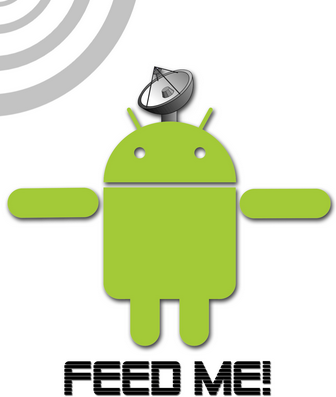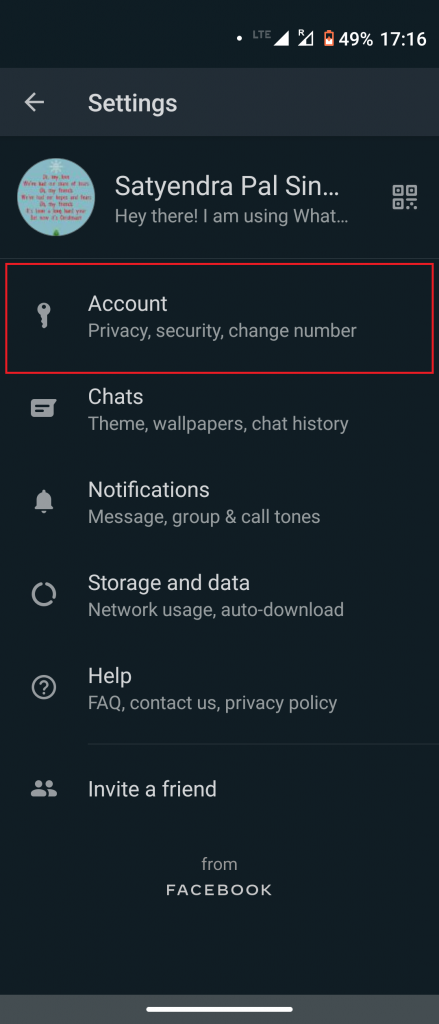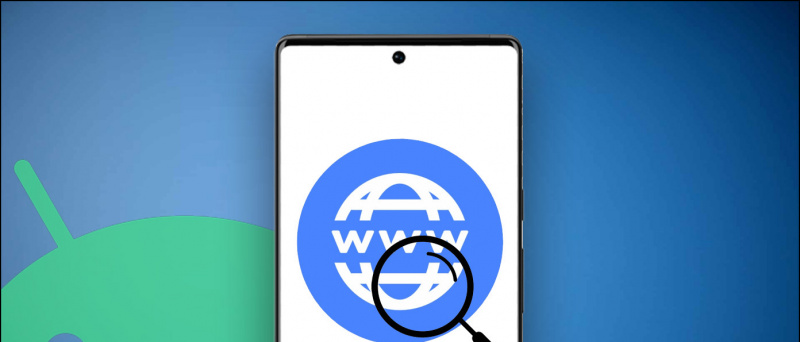I laptop da gioco sono costosi ed è molto fastidioso quando il tuo laptop inizia a rallentare o balbettare in un gioco. Questo ritardo potrebbe essere dovuto a molte ragioni che potresti non conoscere. È difficile trovare cosa c'è che non va nel tuo laptop e recuperare le prestazioni di gioco perse. Non preoccuparti, poiché questo ti aiuterà a correggere, che puoi provare sul tuo laptop da gioco per migliorare le prestazioni di gioco e ottenere le massime prestazioni possibili da esso. Nel frattempo, puoi imparare a farlo gioca senza avvisare gli amici di Discord .

Sommario
la migliore app di suoni di notifica per Android
Di seguito abbiamo fornito l'elenco dei migliori suggerimenti e trucchi che puoi utilizzare per migliorare le prestazioni di gioco sul tuo laptop da gioco o sul vecchio PC. Quindi, senza ulteriori addio, iniziamo.
Collega il tuo laptop
I laptop sono progettati in modo tale che il processore riduca il consumo energetico quando funziona a batteria. Ciò prolunga la durata della batteria del laptop e prolunga anche la durata complessiva della batteria. Alcuni laptop spengono completamente la GPU quando sono alimentati a batteria per evitare un consumo energetico elevato. Una volta collegato il laptop all'alimentazione, il processore inizia a funzionare alla massima potenza quando necessario. Se noti anche ritardi durante il gioco, assicurati che il tuo laptop sia collegato al caricabatterie.

Migliore flusso d'aria
I laptop hanno un'area molto piccola su cui lavorare quando si tratta di raffreddamento e l'unico posto in cui può aspirare l'aria è il pannello inferiore. Se il pannello posteriore del tuo laptop è soffocato, la temperatura aumenterà rapidamente e farà rallentare il processore. Questa limitazione termica rende il laptop più lento di quanto dovrebbe essere e noterai ritardi e cali di frame durante il gioco. Per evitare ciò, il laptop dovrebbe sempre essere posizionato su una superficie piana e non su un divano o un letto.
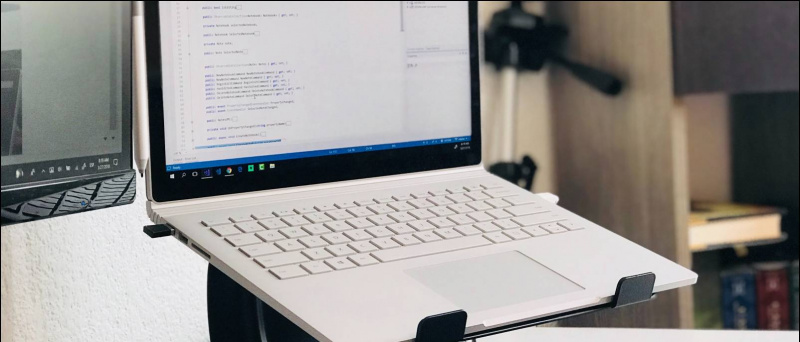
Le RAM per laptop sono un po 'più economiche delle RAM desktop di dimensioni standard, ma è necessario verificare la compatibilità di quella RAM con il modello del laptop. Inoltre, assicurati di controllare se il tuo laptop ha uno slot DIMM vuoto o meno, per verificare questo:
1. Aprire Gestore delle attività premendo il Ctrl + Maiusc + Esc tasto di scelta rapida.
2. Sotto il Prestazione scheda, passare a Memoria .
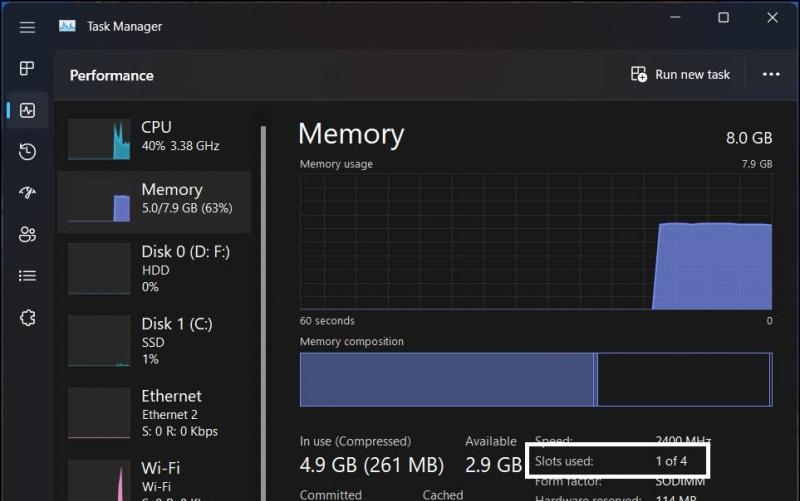
3. Qui vedrai quanti slot sono in uso.
Tieni sempre presente che non tutti i laptop non sono compatibili per aggiornare gli stick RAM, alcuni laptop sono dotati di RAM saldata sulla scheda madre. Se questo è il caso del tuo laptop, non è possibile aggiungere più RAM a quel laptop.
Abilita la modalità di gioco in Impostazioni
Microsoft ha aggiunto una funzionalità molto utile a Windows che può migliorare la tua esperienza di gioco su Windows. La modalità di gioco è una funzionalità che disabilita e chiude alcune attività non necessarie in background per dare una spinta al tuo PC e migliorarne le prestazioni. Puoi facilmente abilitare questa funzione sul tuo PC Windows 11 seguendo questi passaggi:
come aggiungere un suono di notifica personalizzato Android
1. Premere Vincere + I per aprire il Impostazioni app.
2. Navigare verso Gioco quindi fare clic su Modalità di gioco .
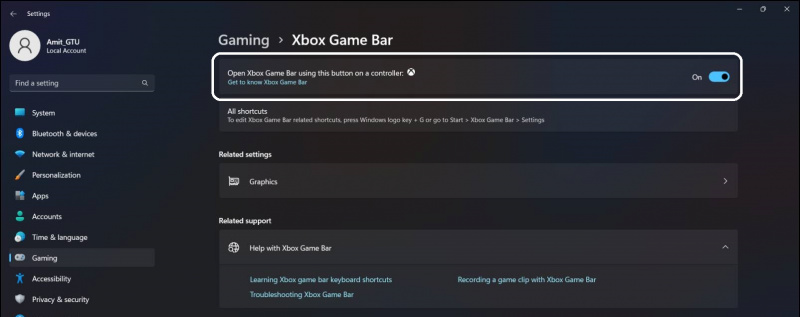
1. Apri il Pannello di controllo e navigare verso Opzioni di alimentazione .
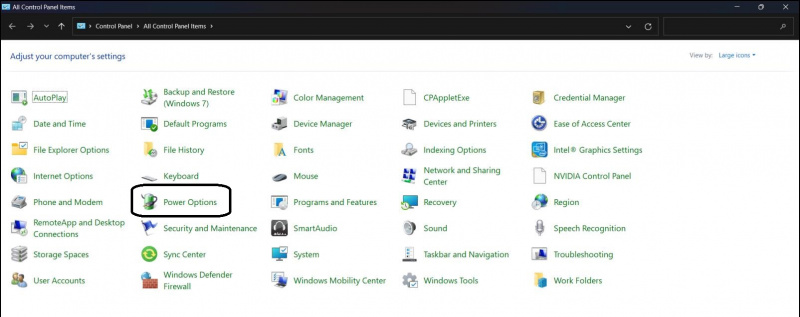
2. Clicca il Modifica le impostazioni del piano opzione.
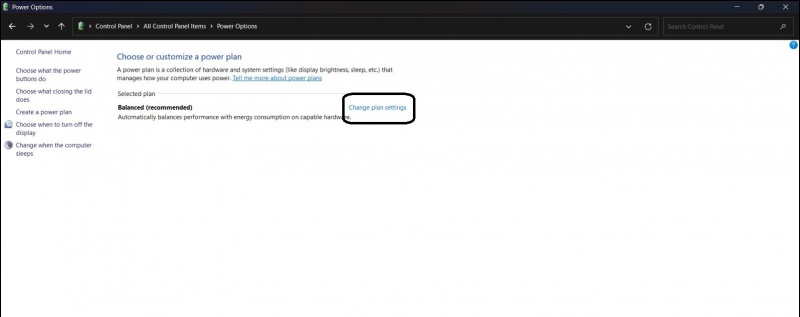
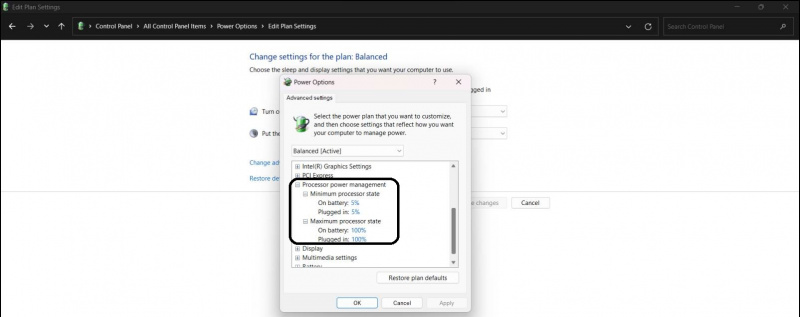
Modifica le impostazioni della GPU
Puoi ottenere prestazioni migliori dalla stessa vecchia GPU modificando alcune impostazioni nel pannello di controllo. I pannelli di controllo per GPU NVIDIA e GPU Radeon sono diversi, quindi ecco come modificare le impostazioni della GPU per ottenere più frame in qualsiasi gioco.
la tua sim ha inviato un messaggio di testo
1. Aprire Pannello di controllo NVIDIA dal menu di avvio.
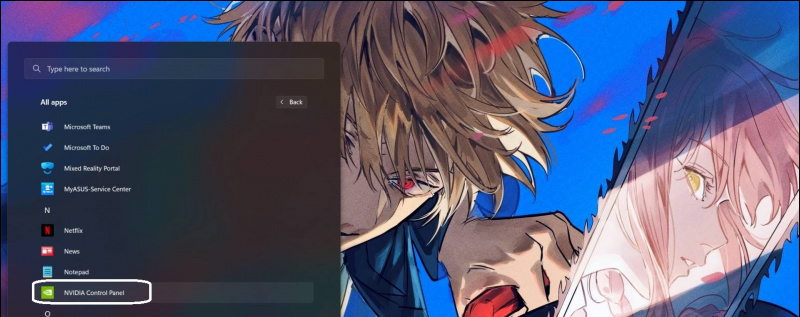
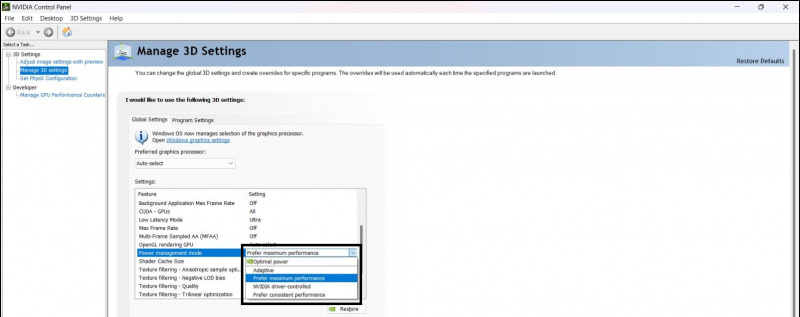 Argus Monitor dal sito ufficiale.
Argus Monitor dal sito ufficiale.
il dispositivo non è certificato Play Protect
2. Lancialo dal Inizio menù.
3. Passa al Scheda principale scheda quindi selezionare il Controllo della ventola scheda.
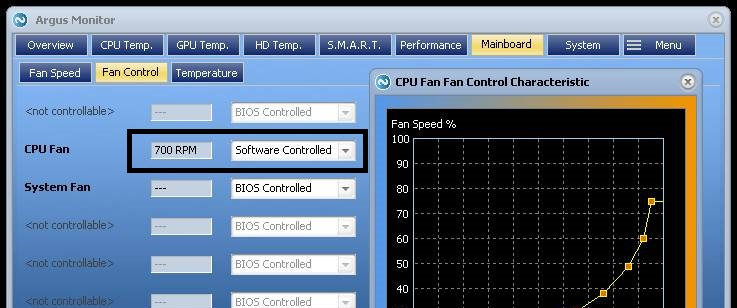
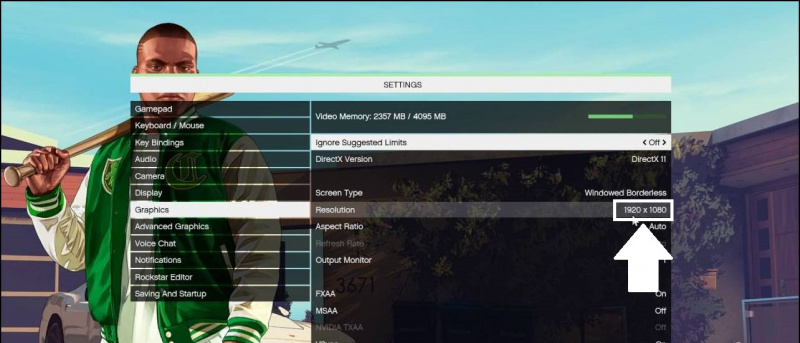

- Che cos'è il ray tracing su Snapdragon 8 Gen 2? Elenco dei giochi supportati
- Come giocare ai giochi Jio Cloud gratuiti su PC, dispositivi mobili e set top box
- [Guida] Abilita la modalità di gioco nascosta in Android 12 Beta
- 10 modi per impedire al laptop di surriscaldarsi durante l'utilizzo
Puoi anche seguirci per notizie tecniche istantanee su Google News o per suggerimenti e trucchi, recensioni di smartphone e gadget, iscriviti beepry.it


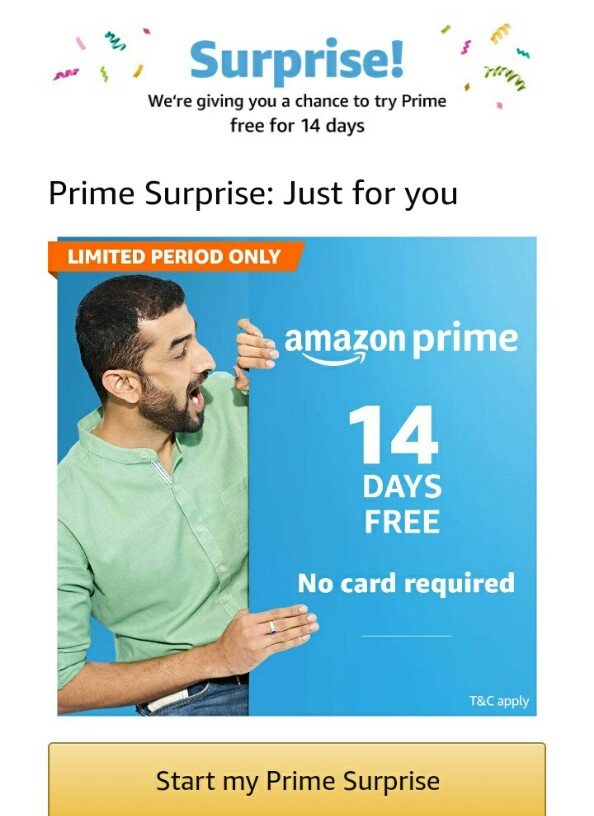

![[Funzionante] 9 modi per correggere l'errore di chiamata non riuscita su iPhone](https://beepry.it/img/how/22/9-ways-fix-call-failed-error-iphone.jpg)